
En tant que pilote de ligne, je vis beaucoup en fonction du temps. Je consulte mon calendrier plusieurs fois par jour pour voir ce qui est prévu, en espérant avoir une longue période de repos.
Perdre tous les événements de mon calendrier me donnerait l’impression de ne pas savoir ce que je vais faire au cours des prochaines semaines, ce qui rendrait difficile pour moi d’être organisé.
Dans cet article, nous allons examiner comment restaurer des événements de calendrier supprimés accidentellement sur iPhone et les récupérer en cas de perte.
| Méthode | Quand c’est le plus utile |
| 💻 Logiciel de récupération de données | La méthode la plus simple pour tous les niveaux d’utilisateurs |
| ☁️ Sauvegarde iCloud | Si vous utilisez plusieurs appareils Apple |
| 🔎 Sauvegarde du Finder | Si vous avez une sauvegarde appropriée |
Table des Matières
Pourquoi les rendez-vous du calendrier peuvent-ils disparaître de mon iPhone ?
Il existe plusieurs raisons pour lesquelles vous pourriez avoir perdu des événements du calendrier qui étaient déjà sur votre iPhone.
- 👥 Problèmes de compte: Si vous partagez votre calendrier avec quelqu’un d’autre, comme un conjoint ou une entreprise, alors quelqu’un d’autre pourrait être en train de supprimer vos événements de calendrier et de les enlever de votre iPhone.
- 🔁 Problèmes de synchronisation : Si vous utilisez Google comme méthode de synchronisation de vos événements de calendrier sur votre iPhone, puis modifiez-le en iCloud, parfois le changement de méthode de synchronisation peut supprimer les événements du calendrier de votre iPhone.
- 📊 Données corrompues sur l’iPhone : Si le stockage de notre iPhone est défaillant, il se peut que les événements disparaissent même après que nous les ayons créés et ajoutés sur notre appareil.
Peu importe la raison, il existe des moyens pour nous de restaurer des événements de calendrier sur iPhone.
Méthode #1:Restaurer des Contacts en Utilisant un Logiciel de Récupération de Données
Disk Drill vous permet de récupérer les calendriers supprimés sur votre iPhone ainsi que toutes vos autres données. Nous utilisons Disk Drill comme première méthode en raison de sa grande probabilité de récupération de vos données, sa stabilité, sa facilité d’utilisation et son prix attractif.
Nous avons utilisé Disk Drill pour récupérer toutes sortes de données depuis un iPhone auparavant, comme cette fois où nous avons photos supprimées de façon permanente récupérées depuis un iPhone. Laissez-moi vous expliquer les étapes pour récupérer les événements de calendrier supprimés sur iPhone.
- Télécharger et installez Disk Drill sur votre Mac.
- Branchez votre iPhone à votre Mac et cliquez sur Faire Confiance à Cet Ordinateur .
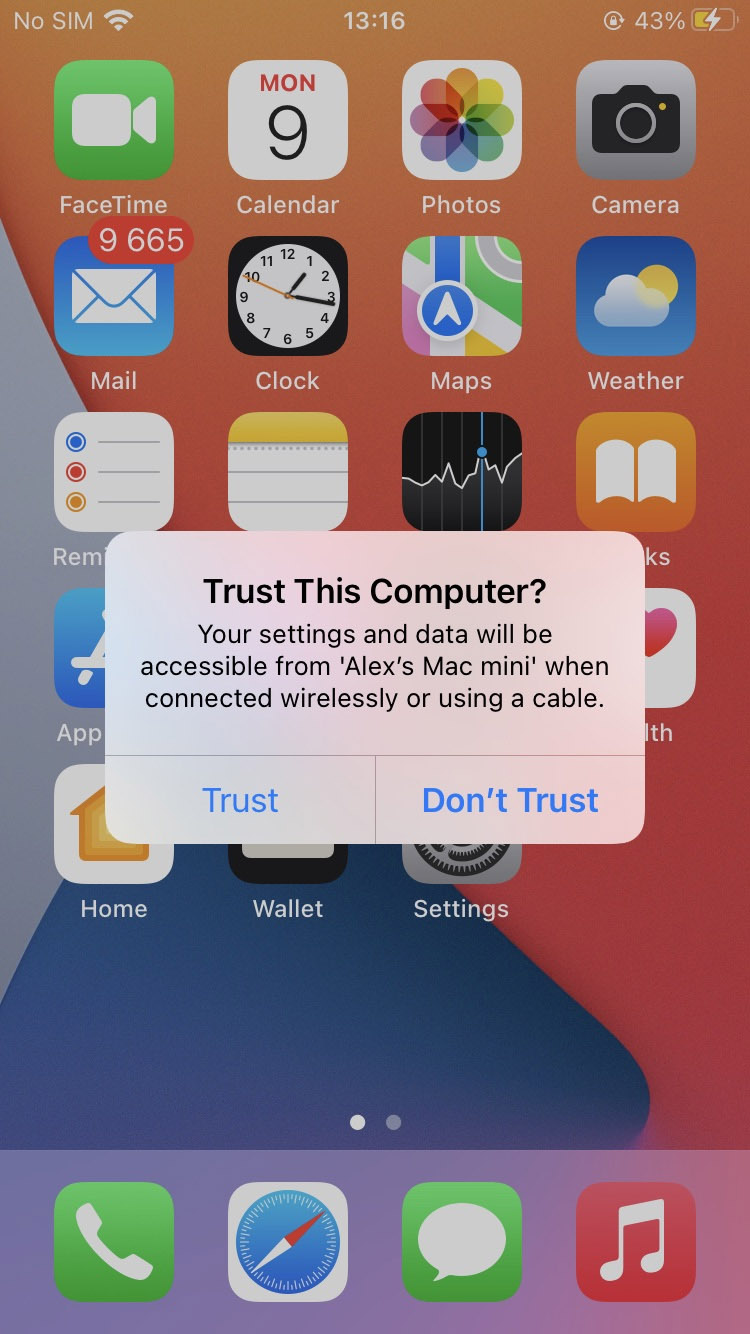
- Accédez à iPhone & iPad et sélectionnez votre iPhone comme appareil à scanner.
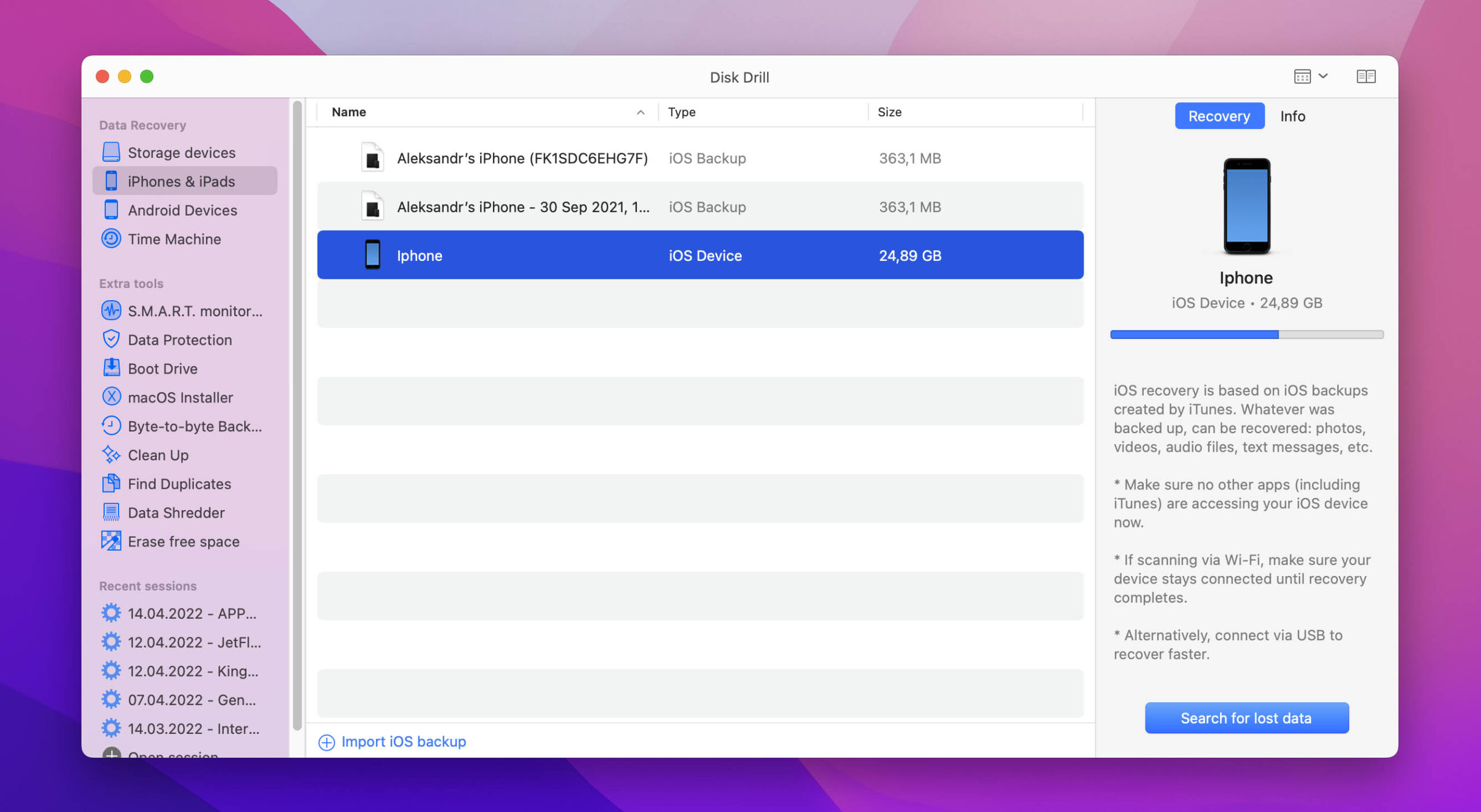
- Attendez que le processus de scan soit terminé.
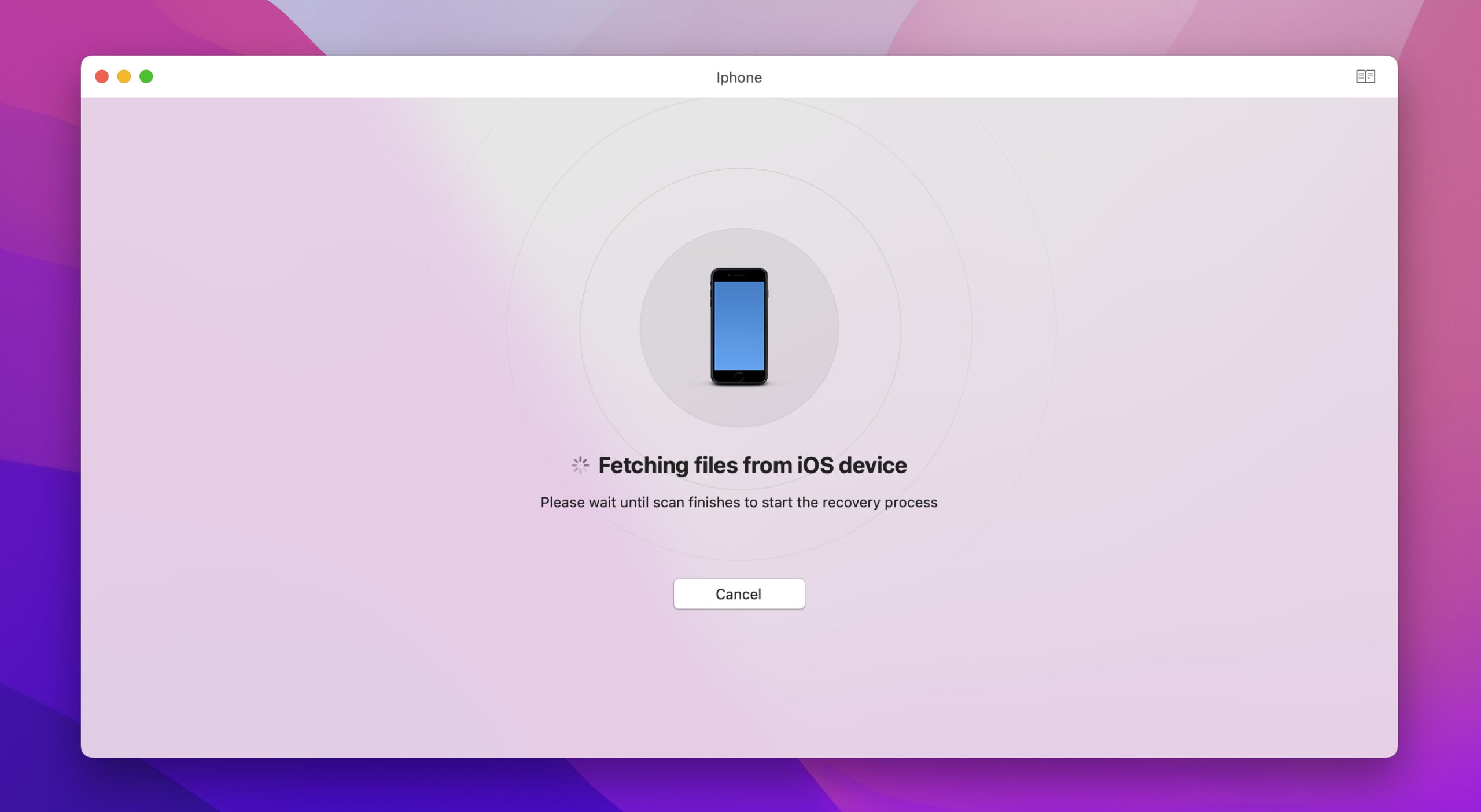
- Examinez les fichiers que Disk Drill a pu récupérer.
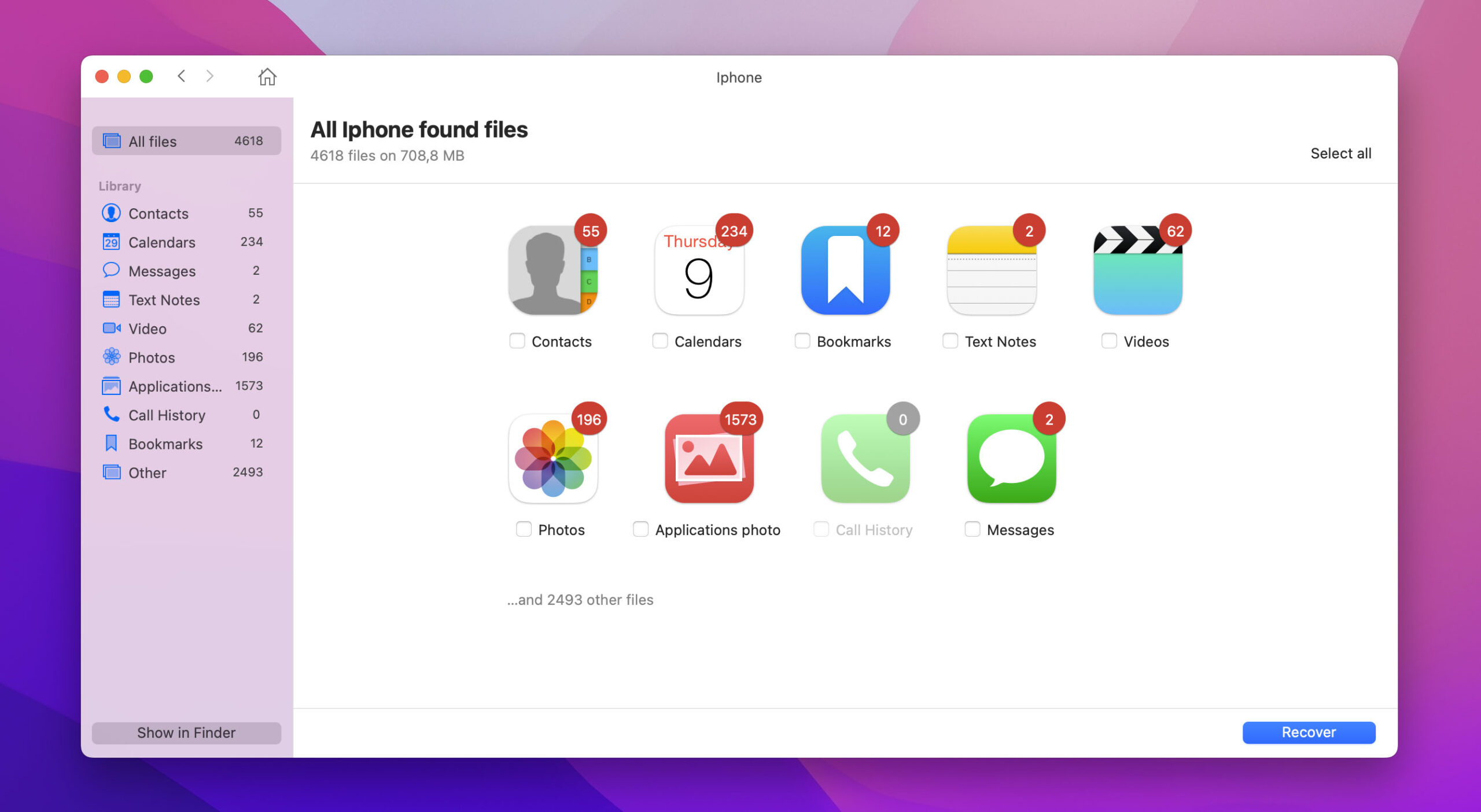
- Cliquez sur le bouton bleu Récupérer pour récupérer le calendrier sur iPhone.
Utiliser Disk Drill est l’une des méthodes les plus simples pour récupérer des événements de calendrier sur iPhone. Sans oublier qu’il propose également une multitude d’autres fonctionnalités puissantes.
Voyons comment iCloud peut nous aider à récupérer des événements de calendrier perdus sur iPhone.
Méthode #2 :Restaurer les événements du calendrier à l’aide d’iCloud
iCloud est une fonctionnalité incroyable dont chaque appareil Apple peut profiter. Elle vous permet non seulement de synchroniser vos données entre vos appareils Apple, mais peut également sauvegarder vos données.
Nous pouvons récupérer les événements du calendrier iPhone en utilisant iCloud en suivant les étapes ci-dessous.
- Connectez-vous à iCloud.com. Cela peut être fait dans n’importe quel navigateur web de votre choix.
- Cliquez dans le coin supérieur droit et sélectionnez l’icône en forme de roue dentée. Ensuite, cliquez sur Paramètres du compte .
- Une fois dans vos paramètres de compte, faites défiler vers le bas jusqu’à ce que vous voyiez avancé dans le coin inférieur gauche. Vous devrez maintenant sélectionner Restaurer les calendriers .
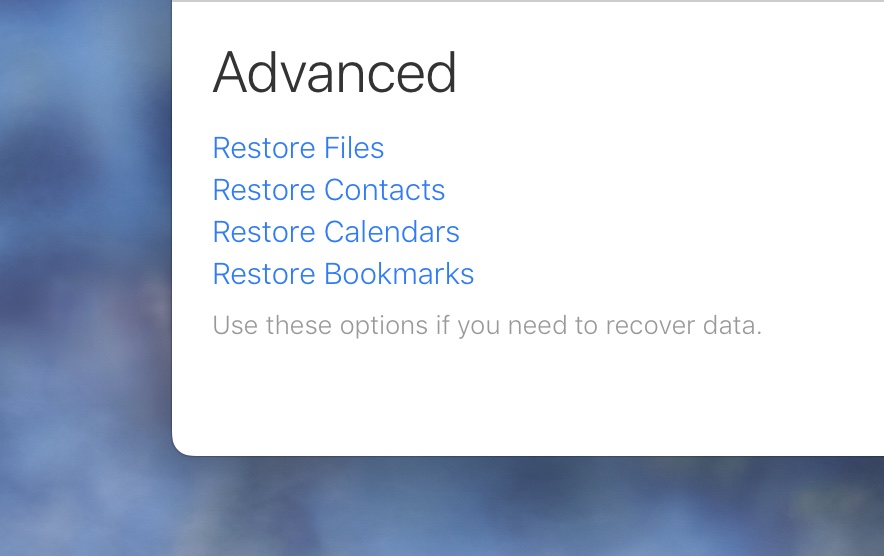
- Vous serez alors accueilli par une fenêtre qui vous permettra de choisir une archive à partir de laquelle restaurer.
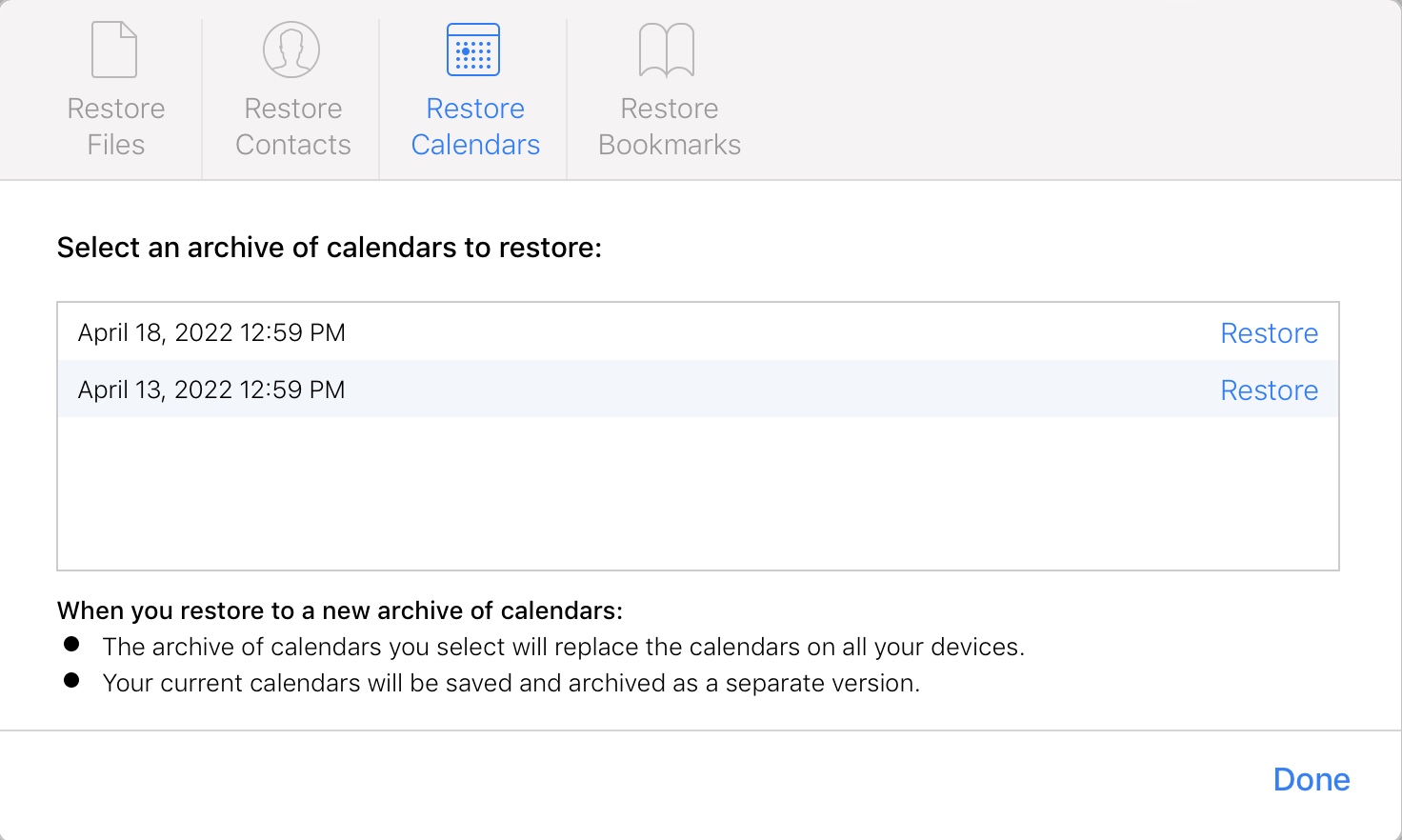
- N’oubliez pas que lorsque vous sélectionnez une archive, tous les événements de calendrier que vous avez créés entre la date de restauration et la date de sauvegarde ne seront plus là. Cependant, une nouvelle sauvegarde de l’état actuel de votre calendrier sera créée au cas où vous décideriez de revenir à la configuration actuelle de votre calendrier.
Voilà, c’est tout ! La restauration des calendriers à l’aide d’iCloud est une fonctionnalité assez simple et utile, sans oublier qu’elle ne vous coûte rien.
Méthode n°3:Restaurer votre calendrier à partir d’une sauvegarde Finder
Si vous sauvegardez votre iPhone sur votre Mac en utilisant Finder, vous pouvez également restaurer vos événements de calendrier en utilisant cette méthode.
- Branchez votre iPhone à votre Mac.
- Lancez Finder puis cliquez sur votre iPhone.
- Cliquez sur Restaurer la sauvegarde… .
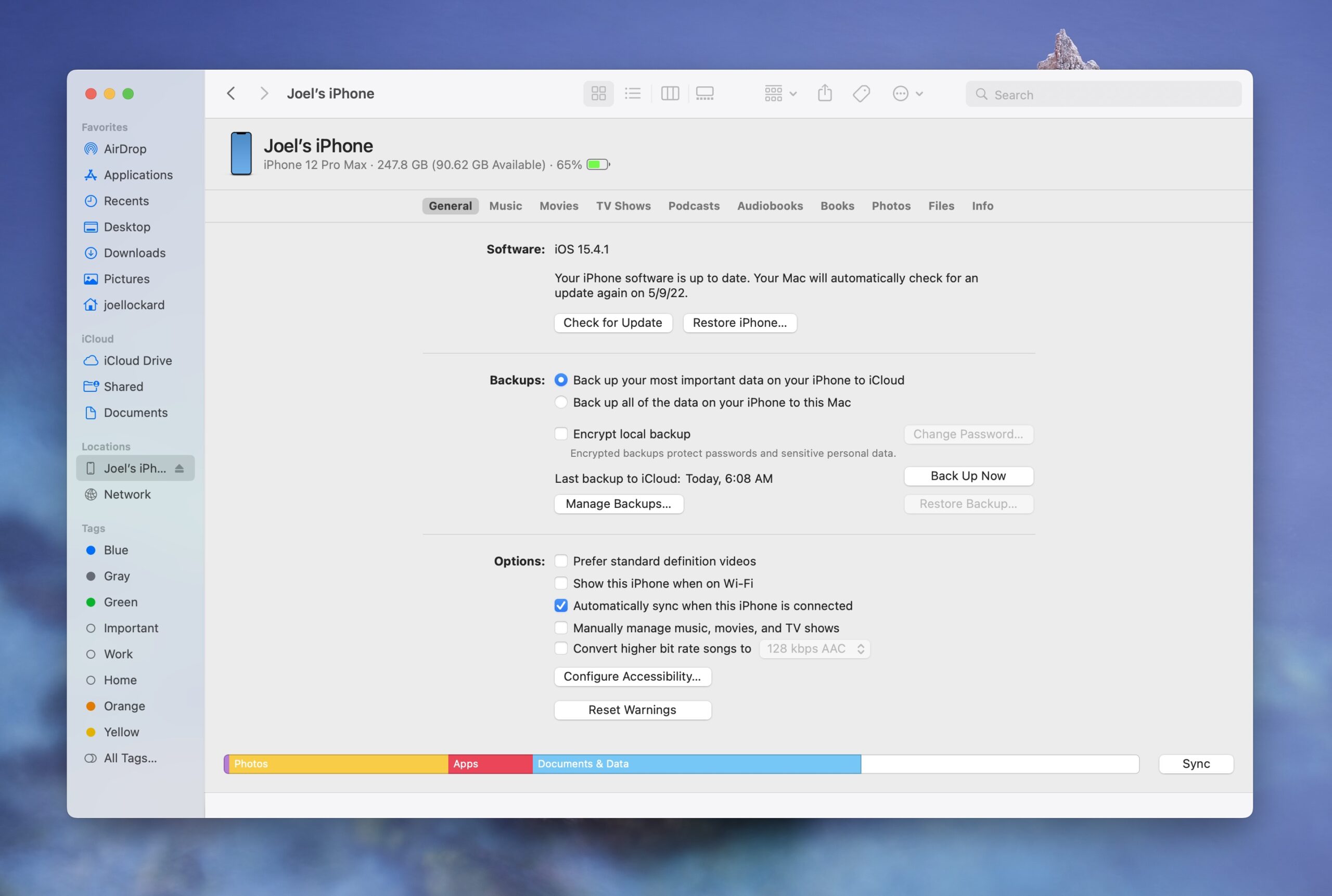
Votre iPhone sera alors restauré à son état lors de votre dernière sauvegarde, qui, espérons-le, contiendra les événements de calendrier supprimés que vous essayez de récupérer.
Comment réinstaller l’application Calendrier sur iPhone
Si vous avez supprimé l’application Calendrier de votre iPhone, ou si l’application calendrier de l’iPhone est manquante, ne vous inquiétez pas. Nous pouvons la télécharger et la remettre sur notre iPhone gratuitement.
- Lancez l’App Store sur votre iPhone.
- Recherchez Calendrier.
- Sélectionnez Calendrier .
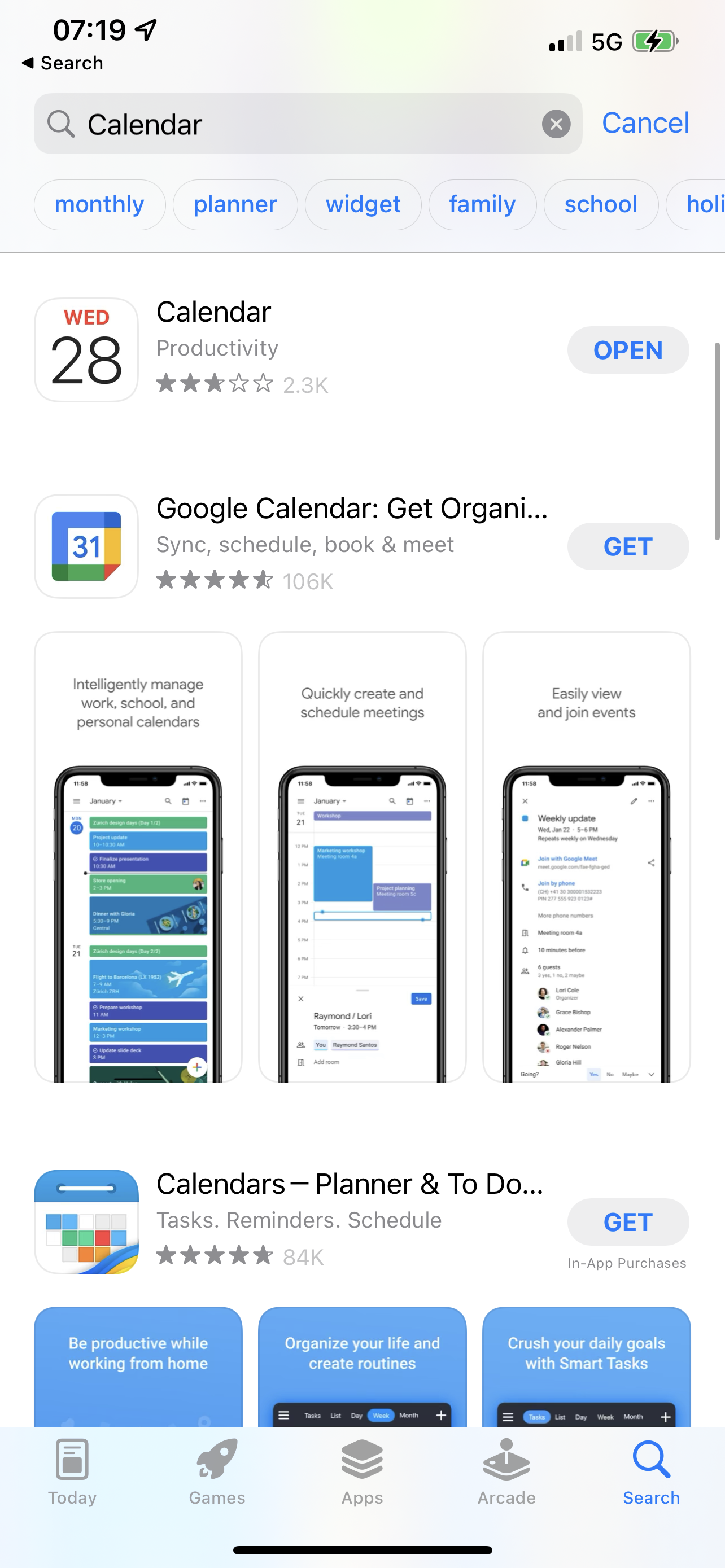
- Touchez l’icône de nuage ou touchez le mot Obtenir pour télécharger. Le mien a un aspect différent car j’ai le Calendrier installé sur mon iPhone en ce moment.
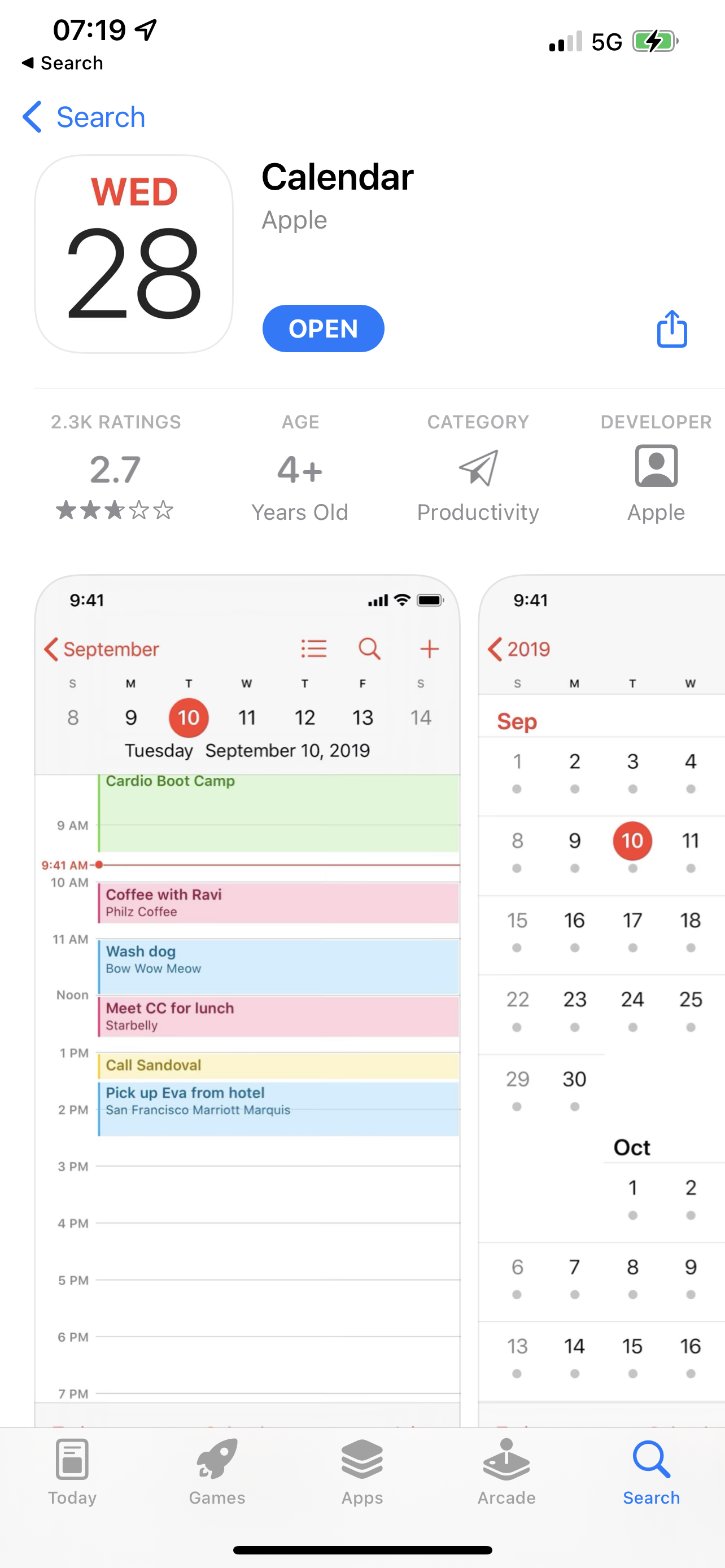
- L’application Calendrier va maintenant se télécharger sur notre iPhone et vous serez prêt à partir !
Conclusion
Savoir comment restaurer des événements de calendrier en cas de perte nous permet de mieux contrôler nos données. Simplement savoir comment les récupérer nous donne la tranquillité d’esprit nécessaire en cas de perte.
En plus de savoir quoi faire en cas de perte, il est également important de travailler sur la prévention. Je vous recommande d’utiliser iCloud pour éviter la perte de données, car vous recevez une quantité gratuite de stockage et c’est un service incroyable, car personne ne pense que les calendriers seront supprimés de leur iPhone.
FAQ
- Télécharger et installez Disk Drill sur votre Mac.
- Branchez votre iPhone à votre Mac puis sélectionnez l’appareil sous iPhone & iPad.
- Attendez que le processus de scan soit terminé.
- Examinez les fichiers que Disk Drill a pu récupérer puis cliquez sur le bouton bleu Récupérer pour les restaurer sur votre Mac.
- Déverrouillez votre iPhone et allez dans Réglages.
- Cliquez sur votre nom en haut des Réglages.
- Allez dans iCloud.
- Vérifiez et assurez-vous que les Calendriers sont activés.
- Prenez votre iPhone et lancez l’application Calendrier.
- Cliquez sur Calendriers en bas de l’écran.
- À côté du calendrier que vous souhaitez supprimer, cliquez sur l’icône rouge “i”.
- Puis cliquez sur Supprimer le calendrier.






